워크 시트에서 둘 이상의 위치보기 (Microsoft Excel)
Jesse는 행을 숨기는 것 외에 워크 시트의 두 개 이상의 영역을 동시에 볼 수있는 방법이 있는지 물었습니다.
가장 쉬운 해결책은 워크 시트의 추가 창을 여는 것입니다. 창 선택 | 새창. Excel은 똑같은 워크 시트가 포함 된 추가 창을 엽니 다. 그런 다음 창 | 원하는 방식으로 창을 배열하십시오. (그림 1 참조)
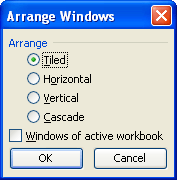
그림 1. Windows 정렬 대화 상자.
이러한 방식으로 추가 창을 열면 창은 서로 독립적이므로 독립적으로 스크롤 할 수 있습니다. 한 창에서 변경하면 모든 창에서 동일한 변경이 수행됩니다. (모두 동일한 데이터를 표시하기 때문에 이것은 의미가 있습니다.)
창을 원하는 위치에 놓으면 배열을보기로 저장할 수 있습니다 (보기 | 사용자 정의보기). 이렇게하면 언제든지 원하는 창 모양을 빠르게 기억할 수 있습니다.
_ExcelTips_는 비용 효율적인 Microsoft Excel 교육을위한 소스입니다.
이 팁 (3006)은 Microsoft Excel 97, 2000, 2002 및 2003에 적용됩니다. 여기에서 Excel (Excel 2007 이상)의 리본 인터페이스에 대한이 팁의 버전을 찾을 수 있습니다.
link : / excelribbon-Viewing_More_than_Two_Places_in_a_Worksheet [워크 시트에서 두 개 이상의 장소보기].